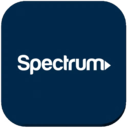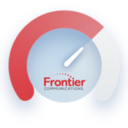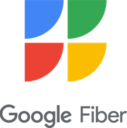Tilgjengelig for alle plattformer.
Beste tjenester for testing av internett-hastighet
Etterspørselen etter pålitelige tjenester for testing av internetthastighet på nettet er umettelig ettersom stadig flere enheter ikke fungerer ordentlig uten en rask og stabil internettforbindelse.
Få perfekt WiFi-hastighet med NetSpot
Ikke nøi deg med en grei internettforbindelse, NetSpot sørger for en konsekvent WiFi-hastighet.Selv om internettleverandører alltid er raske til å love lynraske hastigheter og ensifret latens, er virkeligheten ofte en helt annen. Internett-hastighetstester gir brukerne mulighet til å verifisere at de faktisk får hastighetene de betaler for, men det er ikke lett å vite hvilke av de utallige internett-hastighetstestene som er tilgjengelige på nettet som er nøyaktige.
For denne artikkelen har vi personlig testet alle de største nettbaserte tjenestene for måling av internett-hastighet for å finne ut hva deres fordeler og ulemper er. Men før vi går gjennom dem, vil vi forklare hvordan du utfører en riktig test av internett-hastighet.
Slik gjør du en korrekt hastighetstest på Internett
Du vil ikke kunne oppnå gode resultater selv med den mest nøyaktige og pålitelige internett-hastighetstesten som finnes, med mindre du vet hvordan du skal gjøre en skikkelig internett-hastighetstest.
- Ikke bruk internett under testing: Dette kan høres åpenbart ut, men erfaringen viser oss at det ikke alltid er det. I dag kobles til og med vanlige husholdningsapparater til internett, noen ganger for å laste ned store oppdateringer eller laste opp kompleks diagnostisk informasjon til eksterne servere. For å få nøyaktige testresultater, er det avgjørende at du kobler fra alle enheter bortsett fra den som brukes til selve testen fra internett.
- Bruk flere internett-hastighetstester: De fleste internett-hastighetstester er gratis, så det er ingen grunn til å ikke bruke flere av dem for å virkelig vurdere båndbreddeytelsen der du bor. Du kan legge merke til at noen internett-hastighetstester måler latensen din høyere, noe som ofte har mer med ytelsen til serverne testen kjøres på å gjøre enn med din egen internettforbindelse.
- Optimaliser nettverket ditt: Det er én ting å sette opp et Wi-Fi-nettverk, og noe helt annet å optimalisere ytelsen til det fulle. Med et verktøy som NetSpot kan du enkelt se alle døde soner i hjemmet ditt og finne ut hvilken trådløs kanal som er minst overbelastet. NetSpot fungerer på Windows, macOS, Android og iOS — og du trenger ingen spesielle forkunnskaper for å komme i gang.
Innebygde mobilt hastighetstester
De fleste begynner med å teste internett-hastigheten sin i en nettleser — det er raskt, kjent og gir en grunnleggende idé om hvor rask tilkoblingen din er. Men hvis du vil teste ytelsen akkurat der du bruker Wi-Fi, i forskjellige rom, gir en mobilapp deg langt mer fleksibilitet.
NetSpot for Android og iOS lar deg begge kjøre innebygde hastighetstester direkte fra telefonen din, slik at du kan verifisere faktisk ytelse rom for rom.
La oss se nærmere på hvordan disse verktøyene fungerer.
NetSpot for Android tilbyr en strømlinjeformet Internet Speed Test. Bare trykk på alternativet på startskjermen for umiddelbart å måle nedlastningshastighet, ping og testserverens plassering.

Ditt siste resultat er lagret med nøyaktig tid og dato, noe som gjør det enkelt å sammenligne forhold på ulike steder i hjemmet eller på kontoret ditt.


NetSpot for iOS gir enda mer. Den innebygde hastighetstesten måler nedlasting, opplasting og ping, og logger også plasseringen til referanseserveren, nøyaktig dato og klokkeslett, og lagrer automatisk alle tidligere testresultater.

Du kan gjennomgå tidligere målinger for å se hvordan ytelsen din endrer seg over tid — for eksempel etter bytte av kanal, tillegg av forsterkere eller endring av internett-abonnement. NetSpot for iOS lar deg ikke bare kjøre innebygde hastighetstester, men inkluderer også nyttige diagnostikkverktøy som Enhetsoppdagelse, som viser alle tilkoblede enheter — slik at hvis testresultatene dine virker lavere enn forventet, kan du umiddelbart sjekke hvilke enheter som kanskje bruker båndbredde.


Selv om mobilhastighetstester gir mer relevant, virkelighetsnær data fra det nøyaktige stedet du bruker Wi-Fi, er nettleserbaserte tester fortsatt en praktisk måte å få en innledende ytelsesavlesning på og validere generell nettverksatferd.
Topp 7 beste nettjenester for testing av internett-hastighet
Ikke søk etter hastighetstester for internett på Google. Vi har gjort forskningen for deg og vet hvilke som er de beste online tjenestene for internetthastighetstest der ute.
- Spectrum Internet Speed Test — internett hastighetstest som hjelper kundene sine og alle andre med å måle internett-hastighet.
- Cox Internet Speed Test — lar deg enkelt sammenligne resultatene med internettabonnementet ditt, og du kan starte testen med et enkelt knappetrykk.
- Xfinity Speed Internet Test — en brukervennlig tjeneste for testing av internett-hastighet, som måler nedlastingshastighet, opplastingshastighet og ventetid.
- Frontier Internet Speed Test Tool — blir mye brukt til tross for at det fortsatt er avhengig av Adobe Flash, en foreldet multimediaplattform.
- AT&T Internet Speed Test — utfører alt vi forventer at en internett-hastighetstesttjeneste skal utføre og gir nøyaktige resultater.
- Google Internet Speed Test — en hastighetstest for svært høye hastigheter laget av Google.
- Speedtest by Ookla — gratis hastighetstest for internett.
Kabel tjenesteleverandøren Spectrum tilbyr en omfattende internett-hastighetstest som hjelper både sine kunder og andre med å måle internett-hastigheten. Testen viser en sanntidsgraf for både nedlastings- og opplastingshastighet, men måler dessverre ikke latens.
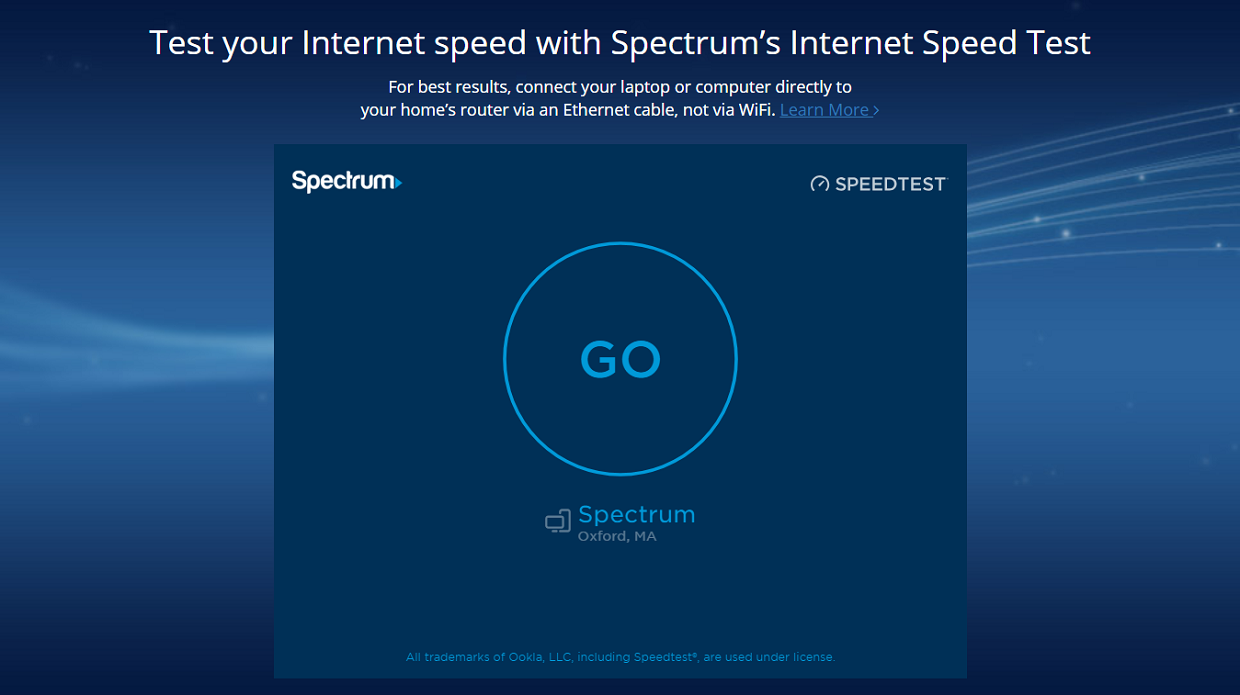
For å bruke den, klikker du bare på “Go”-knappen og venter et øyeblikk mens testen oppretter en forbindelse til en av Spectrums mange servere.
-
Sanntidsgrafer for nedlastings- og opplastingshastighet
-
Måler ikke latens
Cox Communications, den tredje største kabel-TV-leverandøren i USA, trenger ikke å skjule seg for sine kunder. Dens nettbaserte hastighetstest for internett lar deg enkelt sammenligne resultatene med din internettavtale, og du kan starte testen med et enkelt trykk på en knapp.
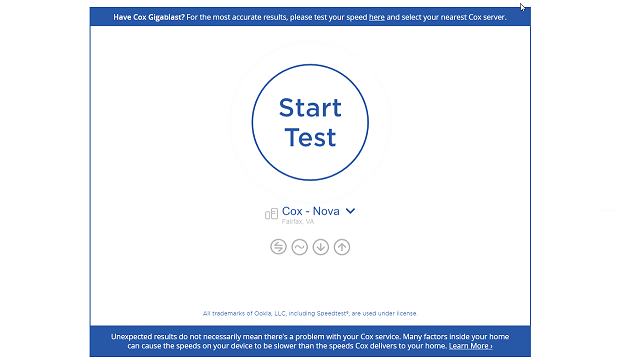
Dessverre må du manuelt velge den nærmeste Cox-serveren, og alle tilgjengelige servere er lokalisert i USA.
-
Lar deg enkelt sammenligne resultatene med internettabonnementet ditt
-
Alle tilgjengelige servere er plassert i USA
-
Ingen automatisk servervalg
Xfinity er et handelsnavn for Comcast Cable Communications, som tilbyr kabel-TV, internett, telefoni og trådløse tjenester til forbrukere. De tilbyr også en brukervennlig tjeneste for måling av internett-hastighet, som måler nedlastingshastighet, opplastingshastighet og ventetid (latens).
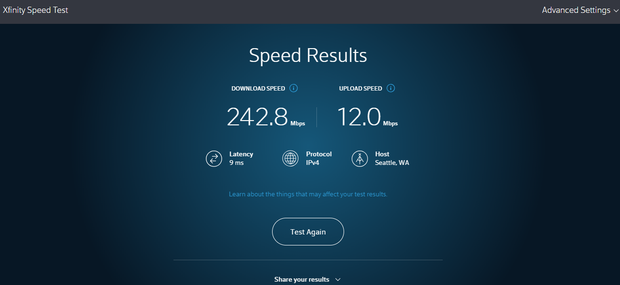
Den Comcast hastighetstest for internett støtter både IPv6 og IPv4, og den genererer en praktisk lenke som lar deg dele testresultatene dine med andre.
-
Støtte for både IPv6 og IPv4
-
Enkel deling av testresultater
-
Ingen grafvisning
Frontier Communications er den fjerde største leverandøren av digital subscriber line i USA, så deres internett-hastighetstest verktøy blir mye brukt, selv om det fortsatt er avhengig av Adobe Flash.
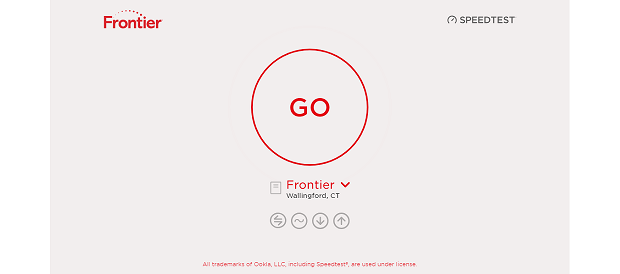
Den gode nyheten er at Frontier Communications nylig har lansert en ny versjon av sitt verktøy for internett-hastighetstest, som ikke lenger krever Adobe Flash for å fungere.
-
Sanntids grafvisning
-
Måler både latens og jitter
-
Kan ikke manuelt velge en server før testen startes
Selv om AT&T sin internett-hastighetstest-tjeneste ser utdatert ut og føles gammel, utfører den alt vi forventer av en internett-hastighetstest og gir nøyaktige resultater.
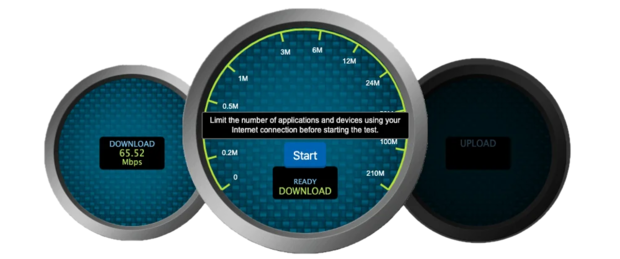
Vi setter pris på at den viser testresultatene som ren tekst, noe som gjør det enkelt å kopiere og lagre dem for senere.
-
Nøyaktig
-
Ser gammeldags ut og føles gammeldags
Du vet sikkert at Google tilbyr bredbåndsinternett med hastigheter opptil 1 000 megabit per sekund og IPTV til et lite og sakte økende antall steder med Google Fiber.
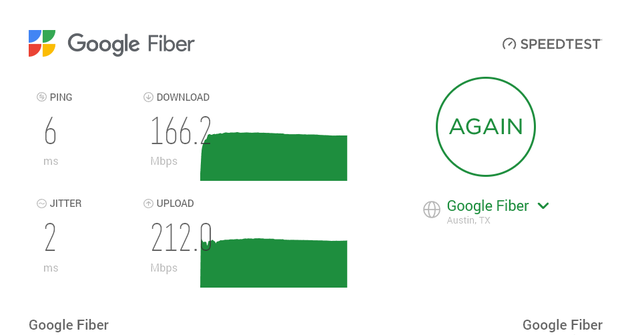
Fordi de fleste hastighetstester for internett ikke er laget for så høye hastigheter, har Google bestemt seg for å lage sin egen internett-hastighetstest, og de har gjort en utmerket jobb.
-
Støtter gigabit internett-hastigheter
-
Fungerer kanskje ikke med en popup-blokkerer
Når det gjelder gratis hastighetstester for internett, blir Speedtest by Ookla nevnt hele tiden. Med sitt moderne brukergrensesnitt, servere plassert over hele verden og rykte for nøyaktighet.

Speedtest by Ookla er et godt valg for alle internettbrukere som ikke ønsker å stole på hastighetstester laget av ulike internettleverandører.
-
Enkel å bruke
-
Servere over hele verden
-
Nøyaktige resultater
-
Mangler funksjoner
-
Samler inn data
Ofte stilte spørsmål
De bruker forskjellige servere, ulike testmetoder, og kan kjøres på forskjellige tidspunkter. Serveravstand, trafikkbelastning og om nettleseren eller appen din bruker flere tilkoblinger påvirker også resultatet. Kjør flere tester og ta gjennomsnittet; test deretter på nytt på samme sted for å sammenligne like for like.
De er greie for et raskt utgangspunkt, men kan bli påvirket av utvidelser, bakgrunnsfaner og TCP-opptrapping i nettleseren. Hvis du trenger rom-nivå nøyaktighet, bruk en mobil hastighetstest der du faktisk bruker Wi-Fi.
Nedlasting er hvor raskt du mottar data; opplasting er hvor raskt du sender det. Ping er tur-retur-tiden til en server; jitter er variasjonen i den tiden. Gaming og videosamtaler er veldig avhengig av ping og jitter, ikke bare nedlasting.
Trådløst gir ekstra belastning, forstyrrelser og signaltap gjennom vegger. Kanalbelastning, valg av bånd (2,4 vs 5/6 GHz) og plassering av tilgangspunkt er viktig. Sjekk hastigheten på tilkoblingen til ruteren, ikke bare internett-hastigheten.
Stå der du faktisk bruker Wi-Fi og kjør en mobil hastighetstest. Gjenta dette på flere steder. Noter tid, bånd og nettverksnavn slik at du kan sammenligne etter at du har flyttet ruteren, byttet kanal eller lagt til en mesh-node.